Herhangi Bir Tarayıcıda Önbelleğinizi Nasıl Temizlersiniz?
Yayınlanan: 2022-01-29Tarayıcı geçmişi—çevrimiçi ziyaret ettiğiniz her sayfanın ve orada bulunduğunuz zamanın bir listesi—modern bilgi işlem standardıdır. Ve belaya yol açabilir; pratikte bir klişe. Bir erkeğin (her zaman bir erkektir) kız arkadaşının tarayıcı geçmişine baktıktan sonra kendini sıcak suda bulduğu romantik "komedileri" düşünün.
Çoğumuz için bir bilgisayarı paylaşmak normaldir (ne yazık ki, birden fazla kullanıcı hesabı kurmak değildir) ve bir akıllı telefonu birine vermek duyulmamış bir şey değildir. E-postalarınızı şifreliyor olmanız, göz atarken anonim kalmak için Tor ve VPN kullanmanız veya masanızda takma bıyık takmanız farketmez: Biri cihazlarınıza erişiyorsa, nerede olduğunuzu görebilirler. .
Bir zamanlar ziyaret ettiğiniz internetin belki de unutulmuş bir köşesine geri dönmeniz gerektiğinde, bir tarayıcı geçmişinizi süresiz olarak tutacaktır. Gerçek şu ki, önemli kişiler, arkadaşlar, iş arkadaşları, öğretmenler ve hatta yetkililer tarafından size karşı kullanılabilir. Sitenin içeriğine bakmayı hiç bırakmamış olmanız bile önemli değil. Bu günlerde, sadece ziyaret etmek öfke, şantaj veya misillemede en çok korktuğunuz şey için yeterli bir itici güç olabilir.
Bunun korku tellallığı olduğunu mu düşünüyorsun? Umarım %99'umuz için öyledir. Ancak 2016'da bir çalışanın kendi kişisel dizüstü bilgisayarının tarayıcı geçmişini temizledikten sonra Kanada mahkemesinde kanıtları yok etmekle suçlandığını düşünün. (Sonunda galip geldi.) ABD'de, Sarbanes-Oxley Yasası şirketler tarafından kanıtların silinmesini önlemeyi amaçlıyor, ancak en az bir kişiye uygulandı. Uyarı: Söz konusu kişi ayrıca birçok aptalca şey yaptı.
Bir suçlu olmadığınızı ve biraz dijital mahremiyet istediğinizi varsayalım. Geçmiş ziyaretlerinizi gizli tutmak için ne yapabilirsiniz? Onları sil. Düzenli olarak. Ya da belki de en akıllıca hamle: asla saklanmadığından emin olun. Web seyahatlerinizi biraz daha az kullanışlı hale getirebilir, ancak bu, güvenliğin bedelidir. İşte geçmişi nasıl kaldıracağınız.
bilgisayar tarayıcıları
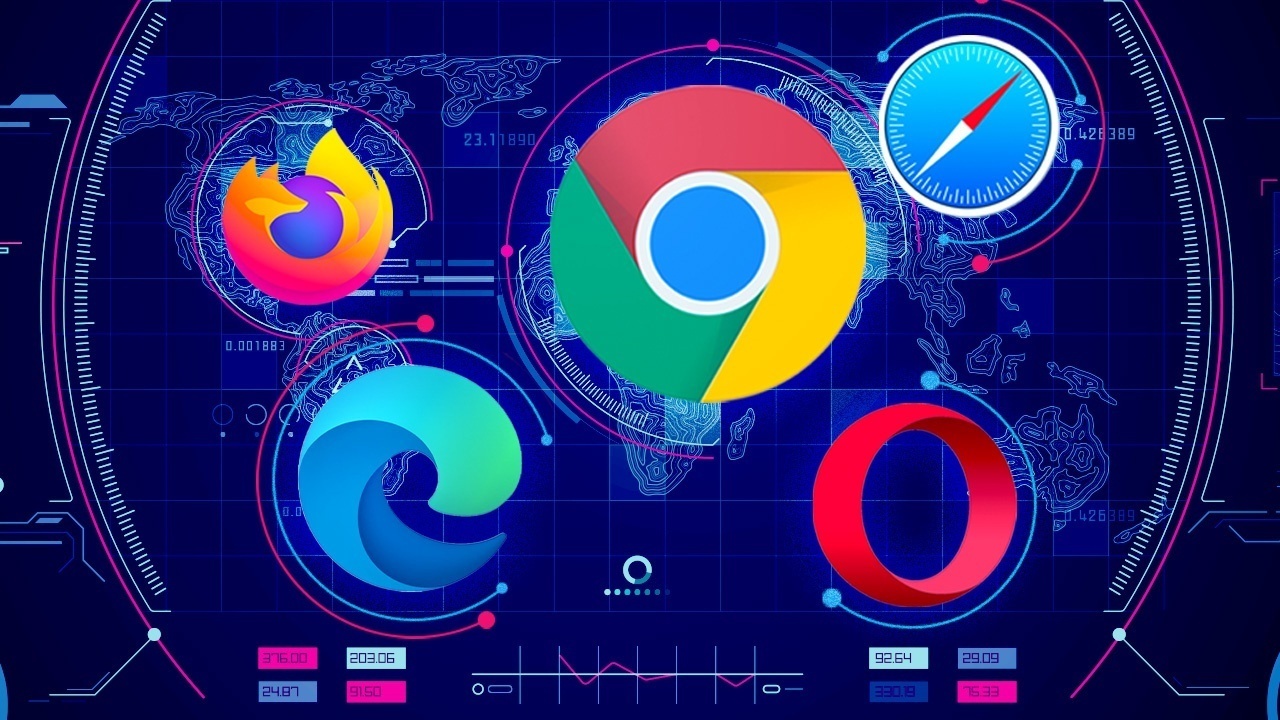
Google Chrome
Diğer araçlar > Tarama verilerini temizle'yi seçmek için Chrome'un sağ üst köşesindeki üç noktalı menüye gidin. Bu, göz atma işleminizin yanı sıra indirme geçmişinizi (indirilen gerçek dosyaları silmez), çerezleri, önbelleğe alınmış görüntüleri ve dosyaları (tekrar ziyaret ettiğinizde sayfaların daha hızlı yüklenmesine yardımcı olur), kayıtlı şifrelerinizi silmek için bir iletişim kutusu açar. ve dahası. Yalnızca "zamanın başlangıcından" son saat, gün, hafta, ay veya tümüne ait bilgileri silebilirsiniz.
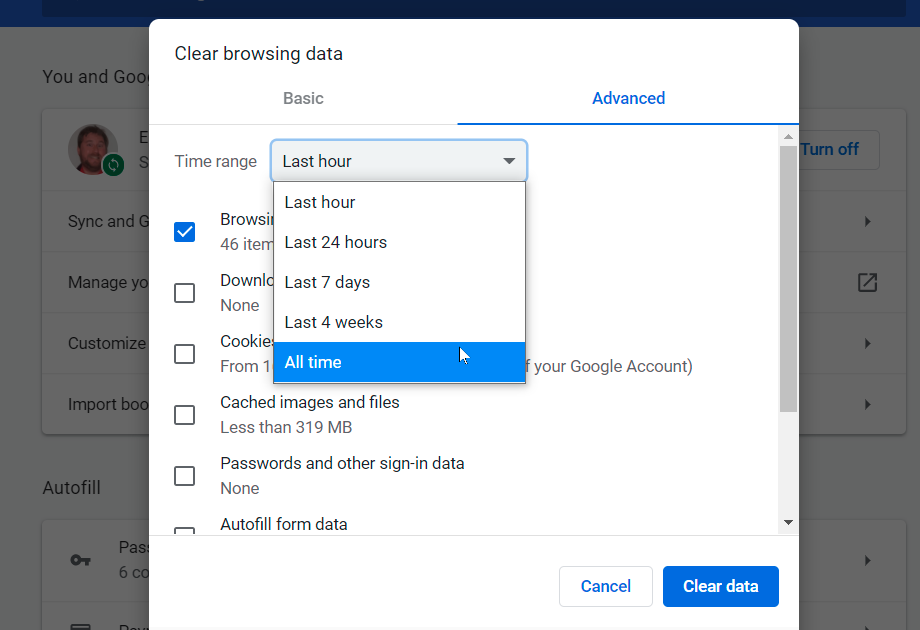
Chrome, tarayıcı geçmişinizi toplamama seçeneği sunmaz . Daha da kötüsü, Google web ve uygulama etkinliğinizi sürekli olarak topluyor. Ancak düzenli olarak silebilirsiniz. myactivity.google.com'a gidin ve Web ve Uygulama Etkinliği 'ni tıklayın. Google'ın üç, 18 veya 36 aydan daha eski olan her şeyi (sizin tercihiniz) silmesi için Chrome Geçmişini ve etkinliğini dahil et seçeneğinin işaretini kaldırın ve Otomatik Sil'i açın. Ayrıca daha fazlasını silmek için Etkinliği Yönet'i tıklayın.
Opera
Opera'daki ana menünün altında, soldaki gezinme çubuğunda, Geçmiş'e girmek için saat simgesine tıklayın. Chrome ile neredeyse aynı ayarları sunan bir Tarama verilerini temizle düğmesi göreceksiniz. Bunun nedeni, Opera'nın, aynı zamanda Chrome'un temelini oluşturan Chromium Project'in motoruyla oluşturulmuş olmasıdır. Opera, internette güvenli bir şekilde dolaşmak isteyenlere biraz ekstra sunuyor, ancak SurfEasy'nin sunduğu, Gizlilik ve Güvenlik ayarlarında da bulunan yerleşik bir VPN seçeneği aracılığıyla.
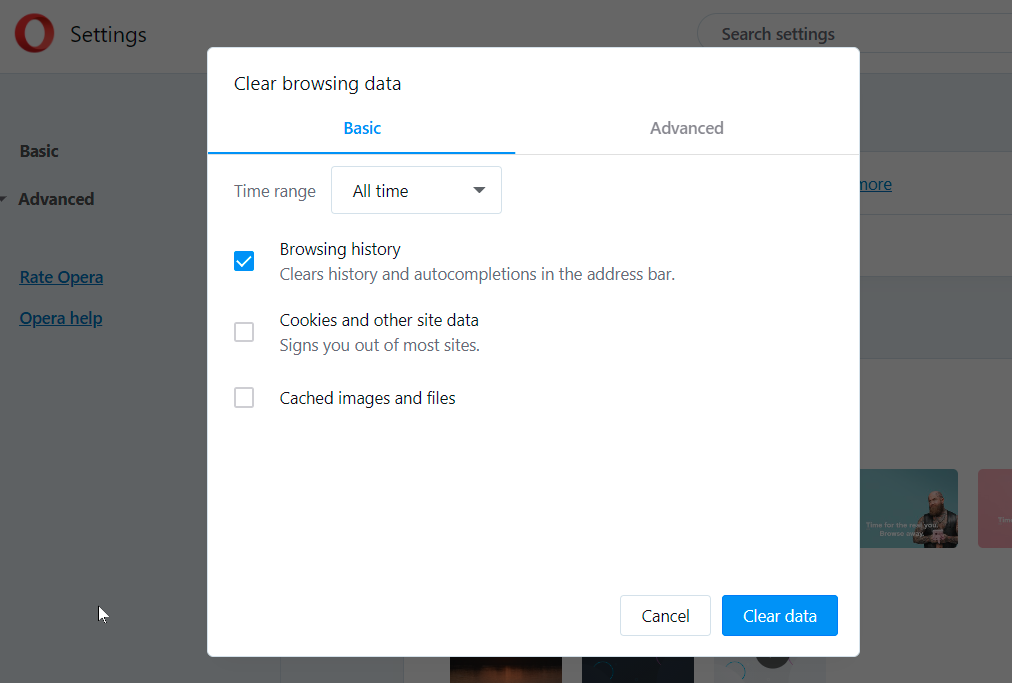
Microsoft Kenarı
Microsoft Edge de artık Chromium üzerine inşa edilmiştir, bu nedenle yukarıdaki adımların çoğu geçerlidir. Tarayıcı geçmişinizi bulmak için Ctrl+Shift+Del tuşlarına basın, adres çubuğuna " edge://settings/clearBrowserData " yazın veya hamburger menüsü > Ayarlar > Ayarlar (tekrar) > Gizlilik, arama ve hizmetler > Taramayı Temizle seçeneğine gidin Veriler ve Temizlenecek olanı seçin'i tıklayın.
Aynı tarih aralıkları için (son bir saatten tüm zamanlara kadar, aradaki artışlarla) göz atma geçmişinden, çerezlerden ve daha fazlasından kurtulun. Bunu yaparsanız, Edge'i senkronize ettiğiniz herhangi bir cihazda da siler. Bunu önlemek için önce tarayıcıdan çıkış yapın.
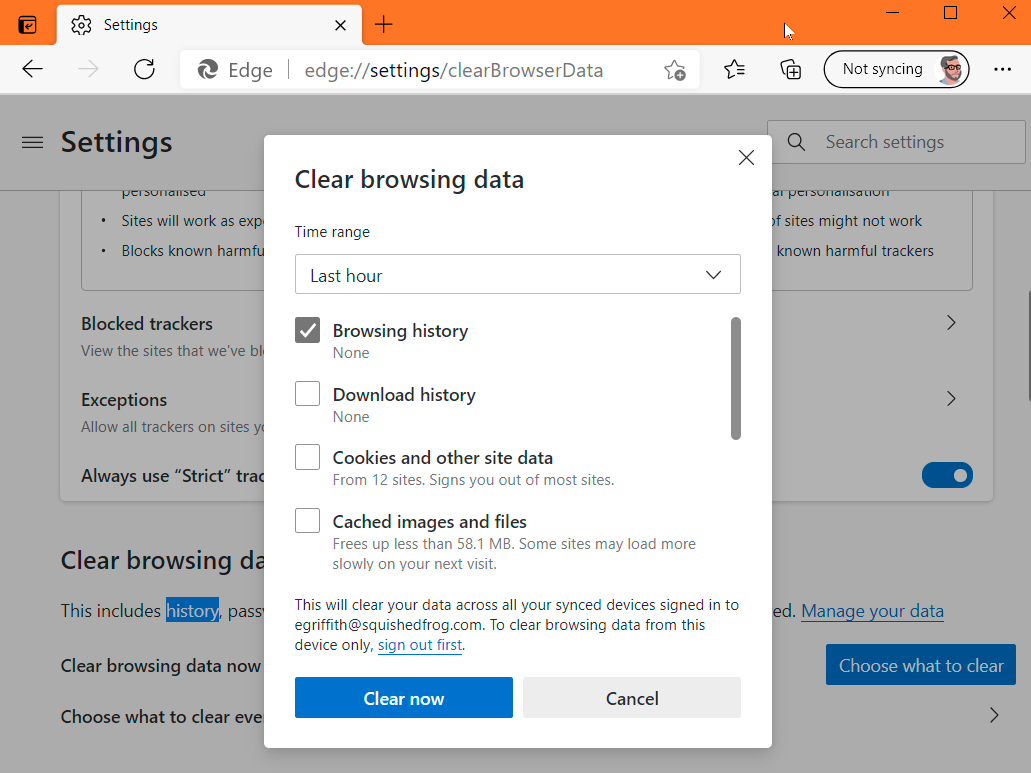
Ayarlar'da bir adım yedeklediğinizde , tarayıcıyı her kapattığınızda neyin temizleneceğini seçin yazan bir bağlantı görürsünüz. Her seferinde silmek için Tarayıcı Geçmişi anahtarını değiştirin. Google gibi Microsoft da geçmişinizin bir kısmını çevrimiçi tutuyor. Microsoft hesabınızda, senkronize edilmiş tarayıcı etkinliği geçmişini silebileceğiniz bir sayfayı ziyaret etmek için Verilerinizi yönetin'e tıklayın.
Microsoft Internet Explorer
Hala Internet Explorer (IE) kullanıyor musunuz? Durmalısın. Ancak yapamıyorsanız, sol üstteki Dişli simgesine gidip İnternet Seçenekleri'ni seçerek IE11 ve IE10'daki geçmişi silebilirsiniz. Genel sekmesinde , Çıkışta göz atma geçmişini sil seçeneğinin yanındaki kutuyu işaretleyin veya geçmişten, parolalardan, çerezlerden, önbelleğe alınmış verilerden (Geçici İnternet dosyaları ve web sitesi dosyaları olarak adlandırılır) ve daha pek çok şeyden anında kurtulmak için Sil düğmesini tıklayın.
Bunun yerine Ayarlar 'ı tıklarsanız, geçmişinizin yalnızca belirli bir gün sayısı için toplandığından ve daha eski olan her şeyi otomatik olarak sildiğinden emin olabileceğiniz bir Geçmiş sekmesine gidersiniz.
Favoriler Menüsünü kullanarak tarama geçmişinizden kurtulma seçeneğiniz vardır. Sağ üstteki yıldıza tıklayın ve Geçmiş sekmesine tıklayın. Orada belirli tarihlerde (Bugün, Geçen Hafta, 3 Hafta Önce vb.) ziyaret ettiğiniz web sitelerini görebilirsiniz. Belirli bir zaman aralığındaki her şeyi silmek için sağ tıklayın veya belirli web sitelerini görüntülemek ve silmek için tıklayın. IE'nin daha eski bir sürümünü kullanıyorsanız, geçmişi silmek için çevrimiçi yönergeler vardır.
Safari
macOS'ta Safari kuralları. Web sitenizin ziyaret geçmişini temizlemek basittir: Geçmiş > Geçmişi Temizle 'yi tıklayın. Açılır pencerede, ne kadar geriye gitmek istediğinize ilişkin bir zaman aralığı seçin. Ancak bu, tarayıcı geçmişini silmekten çok daha fazlasını yapıyor; aynı zamanda çerezlerinizi ve veri önbelleğinizi de ortadan kaldırıyor.
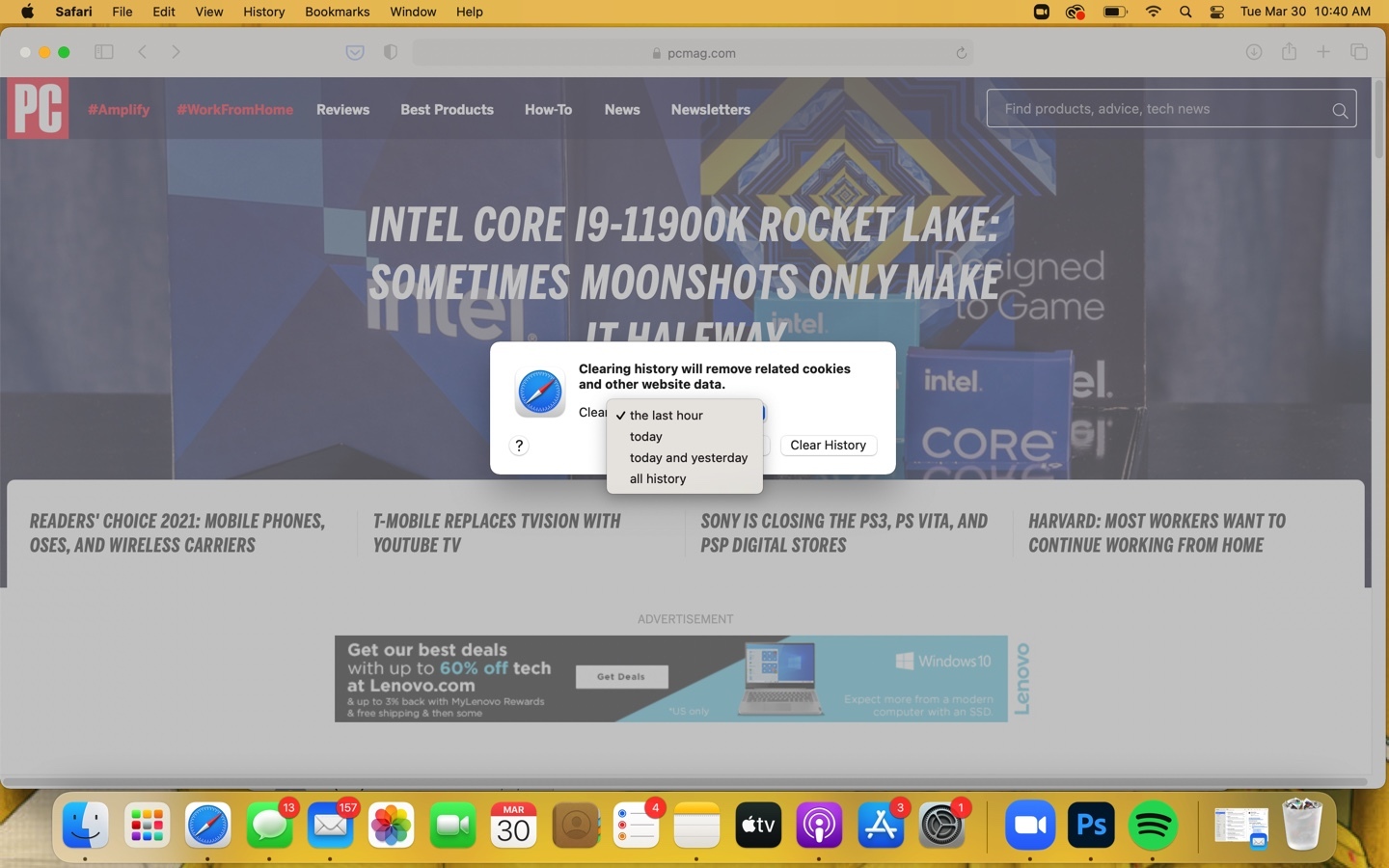
Bunun yerine Geçmiş > Tüm Geçmişi Göster'i tıklayabilir ve geçmişinizden zaplamak istediğiniz siteleri tek tek arayabilirsiniz. Safari > Tercihler > Gizlilik'e giderek çerezleri silin; daha sonra düğme aracılığıyla web sitesi verilerini yönetebilirsiniz.

Mozilla Firefox
Firefox'un en son sürümünde, hamburger menüsüne ve Seçenekler > Gizlilik ve Güvenlik bölümüne gidin. Geçmişe gitmek için aşağı kaydırın. Firefox'u hatırlayacak, hiçbir zaman hatırlamayacak veya geçmişi hatırlama gibi bazı özel ayarları alacak, ancak çerezleri almayacak şekilde ayarlayın. Bu bölümde ayrıca Geçmişi Temizle düğmesi vardır. Temizlenecek bir zaman aralığı (bir, iki, dört veya 24 saat veya her şey) ve hangi verilerin atılacağını (geçmiş, oturum açmalar, formlar/arama, çerezler ve önbellek) seçmek için tıklayın.
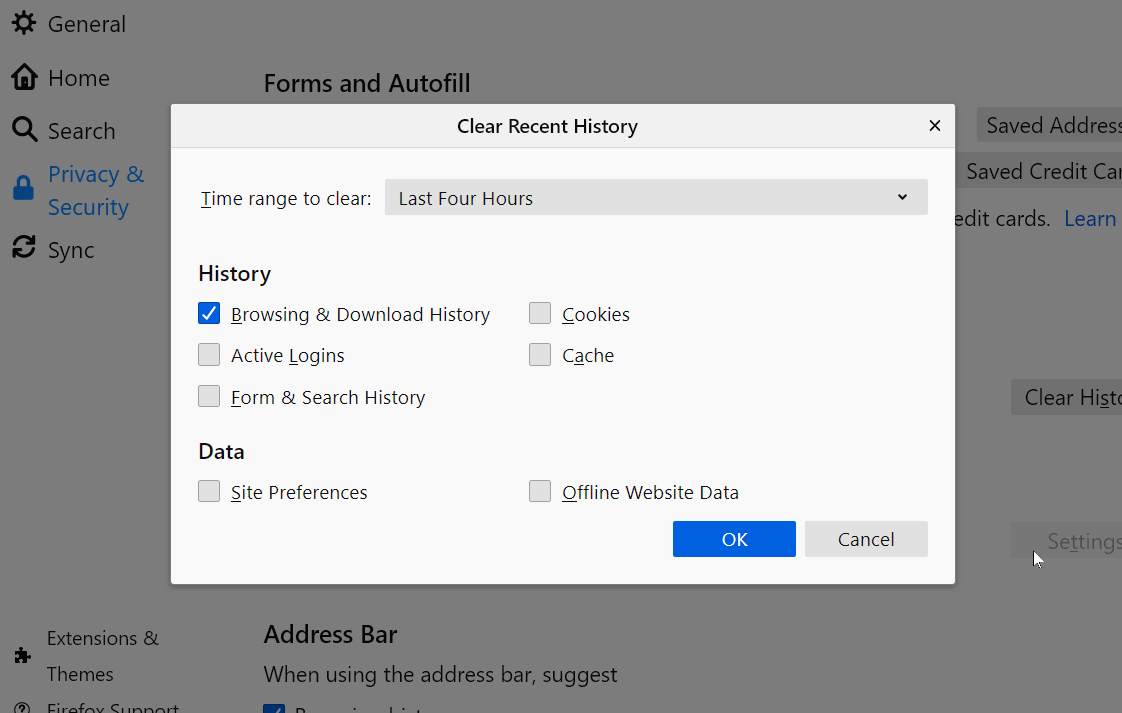
Ayarlar'dayken Eşitleme bölümünü kontrol edin; bir Mozilla Firefox hesabıyla oturum açtıysanız, geçmişiniz (artı yer işaretleri, sekmeler, parolalar ve tercihler) Firefox kullanan diğer bilgisayarlarınız ve cihazlarınızla, akıllı telefonlar.
Mobil Tarayıcılar
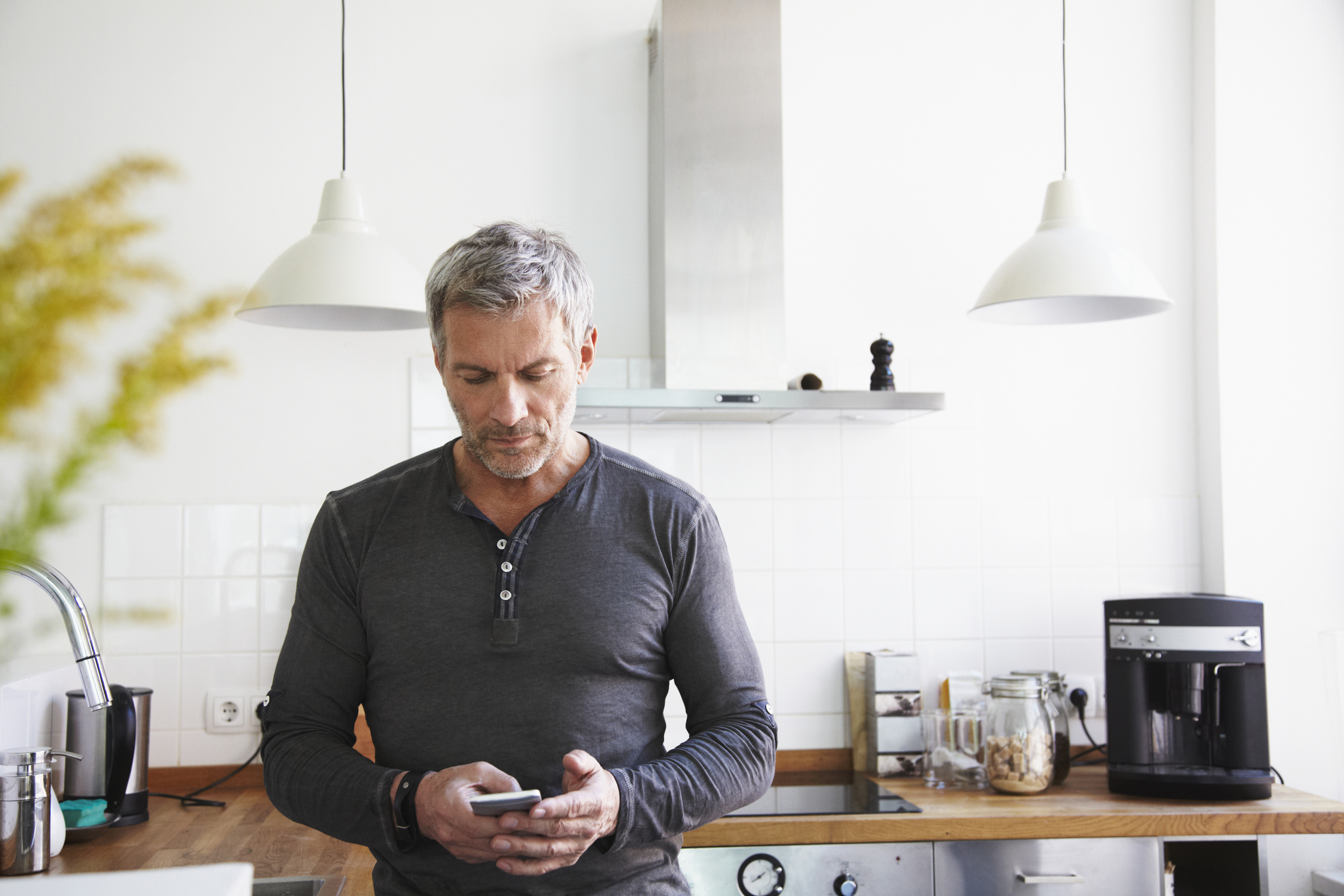
Safari
iPhone ve iPad'de Safari varsayılan tarayıcıdır. Bir tarayıcı geçmişi kaydetmemek için sörf yaparken Özel modda kalabilirsiniz. Silinecek bir geçmişiniz olduğunda, Ayarlar > Safari > Geçmişi ve Web Sitesi Verilerini Temizle seçeneğine gidin. Yapmak geçmişi, çerezleri ve diğer verileri alır. Ayrıca, telefon iCloud'da oturum açtıysa, iCloud'daki ve bu iCloud hesabına bağlı diğer aygıtlardaki geçmişi temizler.
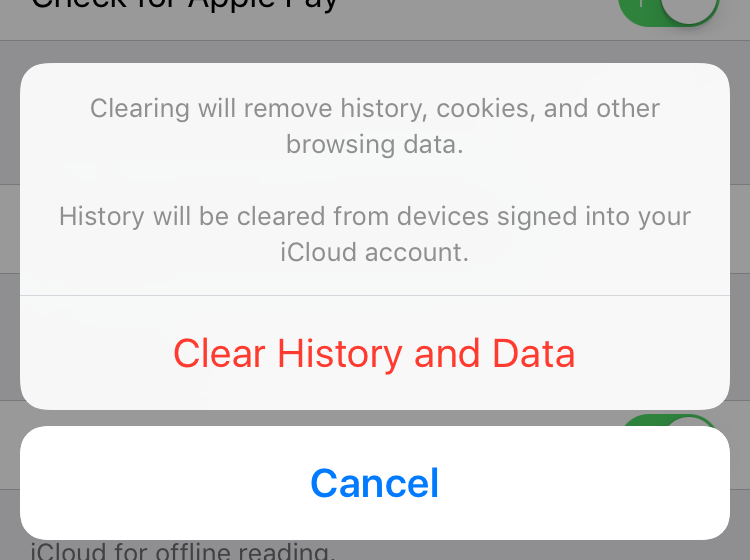
Yalnızca belirli sitelerin verilerini silmek istiyorsanız, Ayarlar > Safari'ye dönün ve Gelişmiş > Web Sitesi Verileri'ne gidin . Yüklendikten sonra (biraz zaman alabilir) ziyaret ettiğiniz tüm web sitelerinin ve muhtemelen görmediğiniz birçok web sitesinin bir listesini görürsünüz, çünkü üçüncü taraf çerezleri sunan siteleri de kaydeder. Silmek için her birinin yanındaki Düzenle > [eksi sembolü] öğesine dokunun veya her birinde sola kaydırın.
Krom
Google'ın Chrome tarayıcısı, tüm Android telefonlarda standarttır ve iOS'ta indirilebilir. Her ikisinde de, üç noktalı menüye gidin, Geçmiş'i seçin ve cognito'da (Gizli'nin aksine) ziyaret ettiğiniz tüm sitelerin listesine bakıyorsunuz. Bu, aynı Google hesabında oturum açmış tüm Chrome tarayıcılarındaki geçmişi içerir, dolayısıyla masaüstü geçmişiniz de burada görünür.
Editörlerimiz Tarafından Önerilen

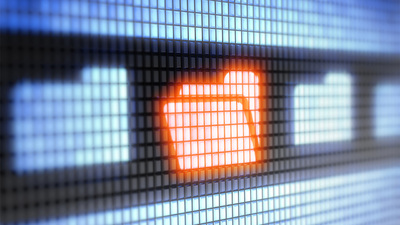
iOS ile, alttaki Düzenle'ye veya Tarama Verilerini Temizle'ye dokunma seçeneğiniz vardır. İkincisi ile (Android telefonlarda ve tabletlerde tek seçenek budur), tüm tarama geçmişinin, çerezlerin, önbelleğe alınmış verilerin, kaydedilmiş şifrelerin ve otomatik doldurma verilerinin silinmesine izin veren bir iletişim kutusuna (resimde) gönderilirsiniz. ne silmek istiyorsun Android kullanıcıları, silme işlemini bir saat, bir gün, bir hafta, bir ay veya efsanevi "zamanın başlangıcı" ile sınırlandırma olanağına sahiptir.
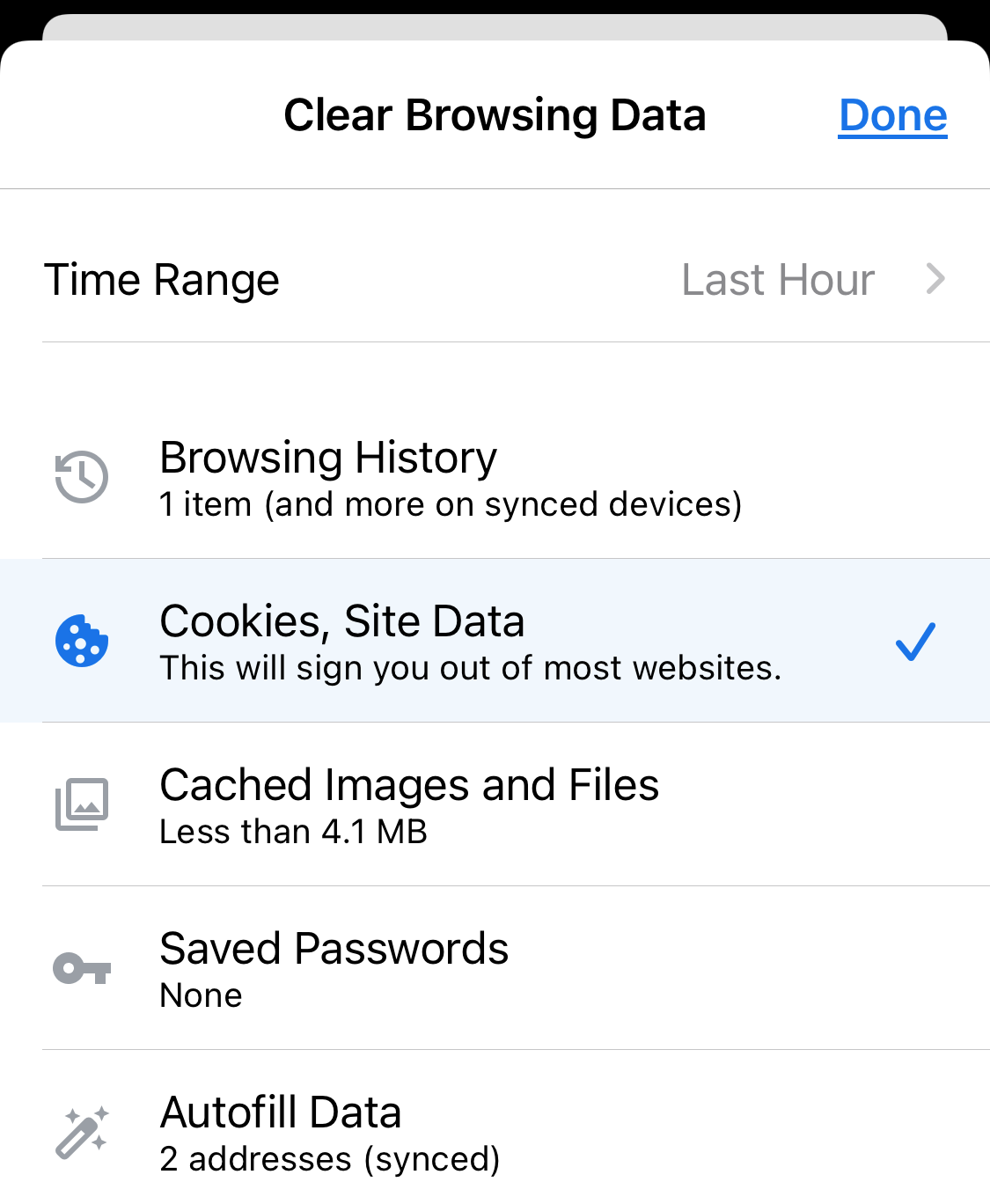
Çevrimiçi olarak nelerin depolanabileceğini görmek için daha sonra Google Etkinliğim sayfasını tekrar kontrol edin.
iOS'ta, kendi entegre tarayıcısıyla arama için tamamen ayrı bir Google uygulaması (iOS, Android) vardır. Bu Google uygulamasında gezinme geçmişini silemezsiniz, ancak sağ alttaki Sekmeler simgesine dokunarak, bir kayan pencereyi sağa kaydırarak silmek ve ardından TÜMÜNÜ TEMİZLE'yi seçerek tüm sekmeleri kapatabilirsiniz. Bu uygulamanın arama geçmişi, elbette Etkinliğim'de saklanır.
Firefox
Firefox tarayıcısı, iOS veya Android için her iki platformda da ücretsiz olarak mevcuttur. Her birinde tarayıcı geçmişini nasıl sileceğiniz biraz farklıdır.
iOS'ta sağ alttaki hamburger menüsüne dokunun ve Ayarlar'ı seçin. Gizlilik bölümüne ilerleyin ve Veri Yönetimi'ni seçin. Bir sonraki ekranda, tarayıcı geçmişinin toplanmasını (veya veri önbelleğe almayı, tanımlama bilgilerini ve çevrimdışı web sitesi verilerini) tamamen kapatabilirsiniz. Yukarıdakilerin tümünü temizlemek için alttaki Özel Verileri Temizle bağlantısını tıklayın. Ayarlar'da, tarayıcıdan ayrıldığınızda hepsini kapatan Özel Sekmeleri Kapat'a geçiş de vardır.
Android'de Firefox sağ üstteki üç noktalı menüyü kullanır. Listeyi görmek için Geçmiş'i seçin ve hepsini karıştırmak için alttaki TARAYICI GEÇMİŞİNİ TEMİZLE'yi tıklayın. Menüyü tıklayıp Ayarlar > Gizlilik'e gidip Çıkışta Özel Verileri Temizle kutusunu işaretlerseniz, tarayıcı uygulamasından her çıktığınızda seçtiğiniz özel verileri temizleme seçeneğine sahip olursunuz.

Opera
Opera'nın uygulaması doğal olarak iOS ve Android'de ve platforma bağlı olarak Opera Mini ve Opera Touch gibi birçok varyasyonda geliyor.
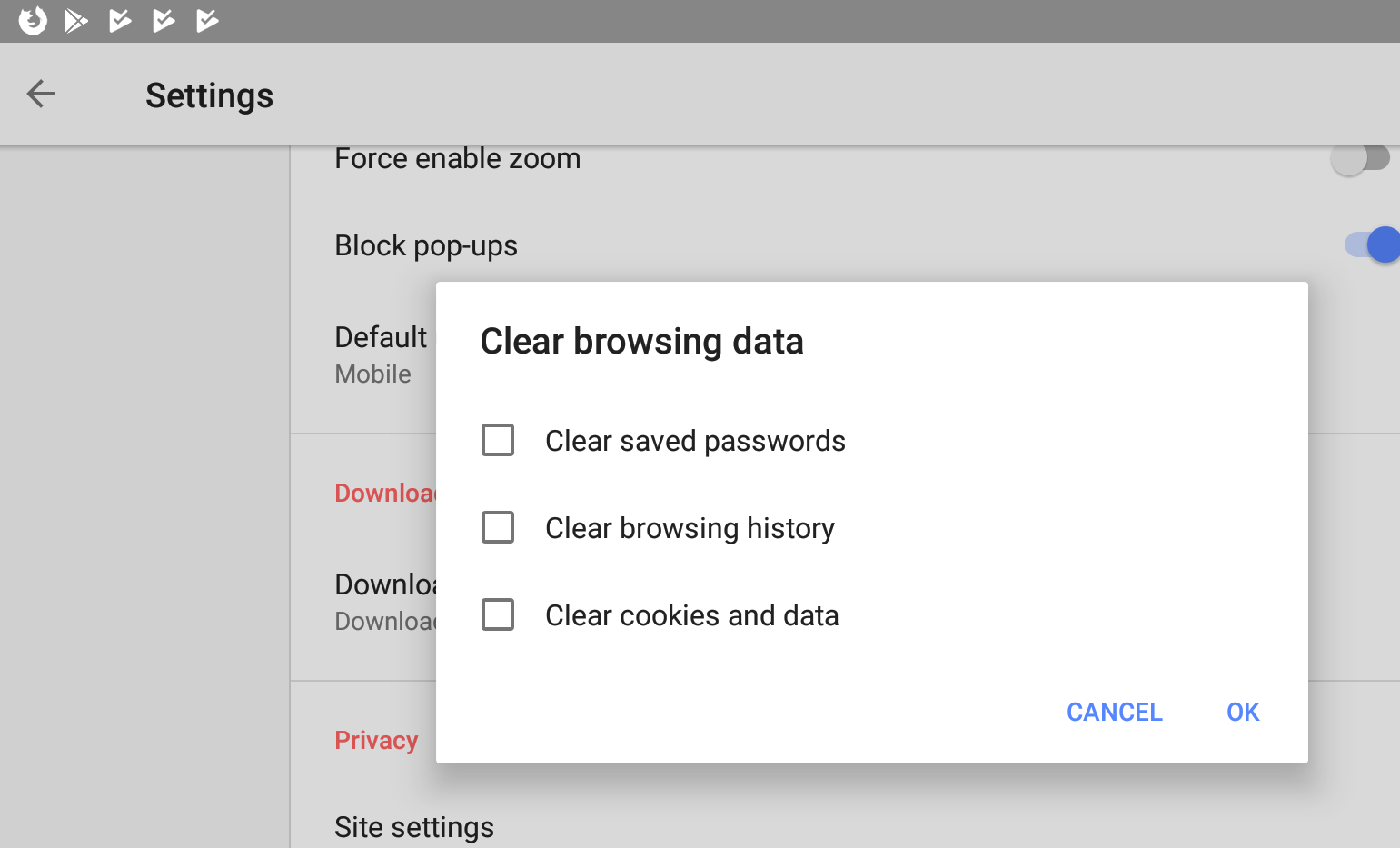
iPhone'da Opera Mini'de geçmişi temizlemek için alttaki O menüsüne tıklayın ve Geçmiş'i seçin, ardından silmek için çöp kutusu simgesine tıklayın. Veya kayıtlı şifreleri, tarama geçmişini veya çerezleri ve verileri temizleme seçeneklerini bulmak için O menüsünden Ayarlar > Temizle'yi seçin veya hepsini bir kerede hortumlayın. Normal Opera'da, Sekmeler sayfasına erişin ve üç nokta (...) menüsünü kullanarak Ayarlar > Tarayıcı Verilerini Temizle > Tarama Geçmişi'ne gidin.
Android'de hamburger menüsünde geçmişi seçin ve araç çubuğundaki çöp kutusu simgesiyle onu öldürün. Veya Ayarlar'a erişmek için hamburger menüsüne gidin ve Gizlilik bölümüne gidin ve parolaları, geçmişi veya çerezleri tek tek öldürmenize izin veren Tarama Verilerini Temizle öğesini bulun.
